Maison >programmation quotidienne >connaissance de MySQL >Explication détaillée des étapes d'exportation des fichiers de base de données de sauvegarde dans phpMyadmin (avec vidéo)
Explication détaillée des étapes d'exportation des fichiers de base de données de sauvegarde dans phpMyadmin (avec vidéo)
- 藏色散人original
- 2018-09-11 15:47:069292parcourir
Cet article vous présente principalement les étapes spécifiques de la base de données de sauvegarde phpmyadmin ou de l'base de données d'exportation phpmyadmin !
phpmyadmin est l'un des gestionnaires de bases de données les plus couramment utilisés dans le développement de projets. Nous pouvons créer, sauvegarder, importer et exporter la base de données via phpmyadmin. La méthode d'importation de la base de données a été présentée en détail dans l'article précédent [Explication détaillée de la méthode d'importation des fichiers SQL de la base de données dans phpMyadmin]. Les amis qui ont besoin d'en savoir plus peuvent choisir de s'y référer.
Ci-dessous, nous vous donnerons une explication détaillée des étapes permettant à phpmyadmin d'exporter la base de données en fonction d'images et de textes spécifiques.
Étapes pour que phpmyadmin exporte la base de données :
Étape 1 : Connectez-vous à phpmyadmin
via le lien http ; ://127.0 Ouvrez l'interface de connexion sur .0.1/phpmyadmin ou http://localhost/phpmyadmin et entrez avec succès dans l'interface du gestionnaire de base de données phpmyadmin, comme indiqué dans la figure ci-dessous.
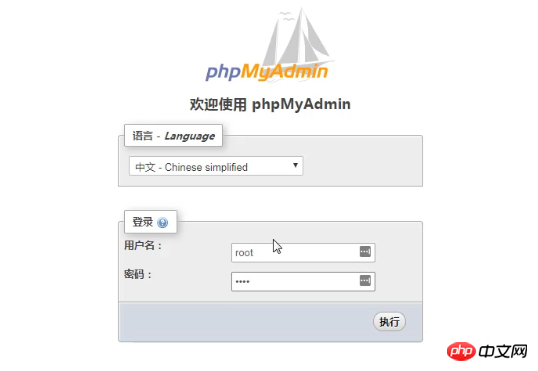
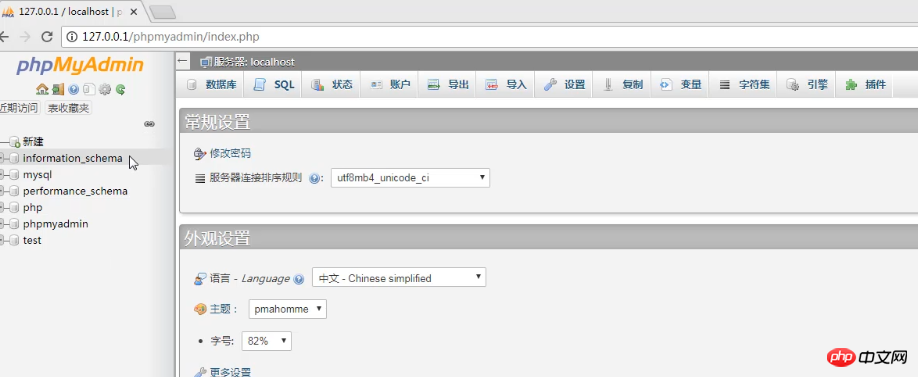
Étape 2 : Cliquez sur Exporter , sélectionnez l'exportation personnalisée ;
Comme le montre la figure ci-dessous, dans l'interface d'exportation, cliquez sur Sélectionner personnalisé - pour afficher toutes les options disponibles et sélectionnez le format SQL.
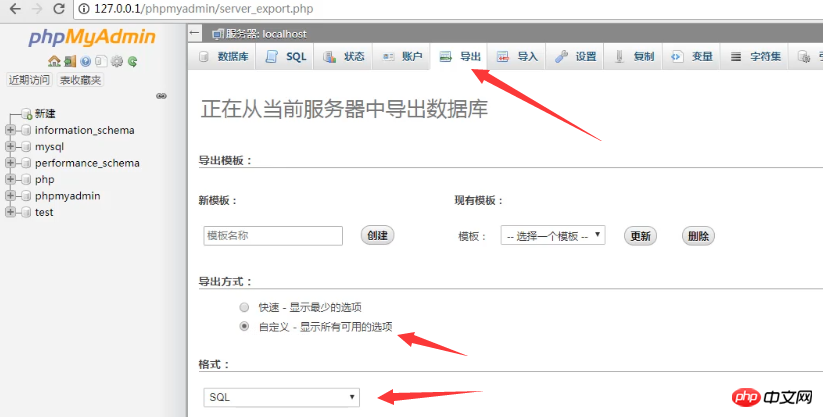
Étape 3 : Sélectionnez la base de données à sauvegarder
Comme indiqué ci-dessous, nous choisissons ici de sauvegarder la base de données php, de laisser les autres options inchangées, puis de cliquer sur Exécuter pour exporter la base de données spécifiée !
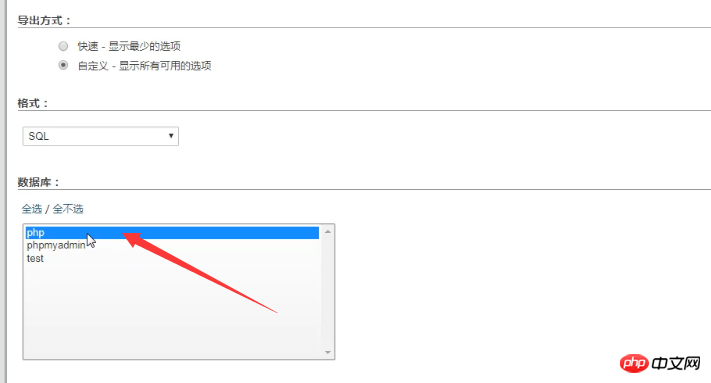
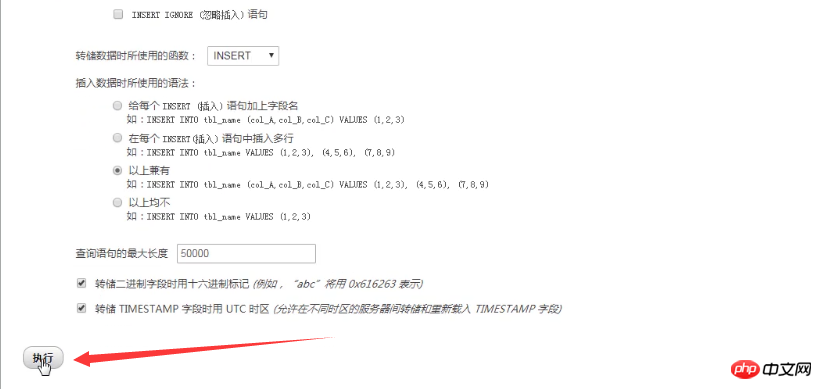
Ensuite, passez les trois ci-dessus Étapes pour exporter et sauvegarder la base de données. Dans l'exemple de cet article, nous pouvons vérifier si le fichier sql exporté a complètement exporté la base de données php. Ouvrez la base de données sauvegardée, le contenu est comme indiqué ci-dessous :
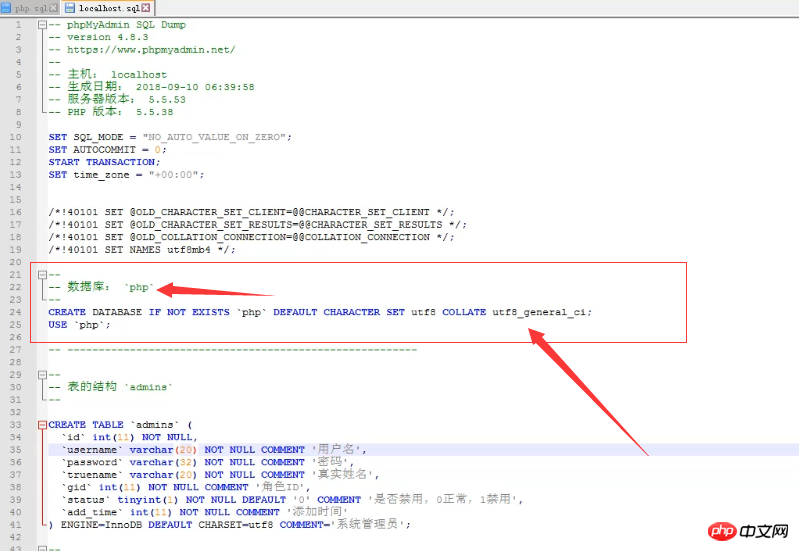
Vous pouvez voir que nous avons sauvegardé avec succès la base de données et défini l'encodage des caractères pour la base de données sauvegardée. base de données.
Pour résumer, cet article concerne les étapes de fonctionnement détaillées de la base de données d'exportation phpmyadmin ou de la base de données de sauvegarde phpmyadmin, qui est très simple et facile à comprendre. Vous pouvez également vous référer au Tutoriel vidéo[PHPMyAdmin Sauvegarde complète de la base de données, de la structure des tables et des données sous forme de fichier SQL] correspondant.
Ce qui précède est le contenu détaillé de. pour plus d'informations, suivez d'autres articles connexes sur le site Web de PHP en chinois!
Articles Liés
Voir plus- Dernier tutoriel de téléchargement et d'installation de phpMyAdmin (avec vidéo)
- Explication détaillée de la façon d'importer des fichiers SQL de base de données dans phpMyadmin (avec vidéo)
- Explication détaillée des étapes d'exportation des fichiers de base de données de sauvegarde dans phpMyadmin (avec vidéo)
- Comment utiliser phpmyadmin pour ajouter, supprimer, modifier et vérifier des bases de données et des tables de données ? (Photos + Vidéo)
- Comment importer et exporter des fichiers SQL dans Navicat ? (Étapes en image + tutoriel vidéo)

